ある店舗の営業部門が、いつも分析している商品別売上状況だけでなく、クレームの多い顧客の購入する商品の売上がどのようになっているか、という分析も加えたいと考えたとします。この会社では、クレームに関するデータは、コンタクトセンタ経由で本社に集まっており、依頼すれば、クレームの多い顧客の購入傾向について、データを入手できます。
しかし、データを入手しただけでは、自店舗の売上状況と併せて、分析に利用することはできません。入手したデータを、Navigatorの[レイアウトの指定]画面上で扱える形にしなくてはならないためです。従来、これを行うには、データをデータウェアハウスに登録してもらう必要があり、タイムリー性に欠ける面がありました。
クロスクエリは、利用者が、入手したデータとNavigator上で扱えるデータとを、併せて分析できるように用意された分析方法です。データをCSV形式で入手すると、そのデータの特定の列を[条件]フィールドに指定することで、すぐに絞り込みのキーに利用できます。
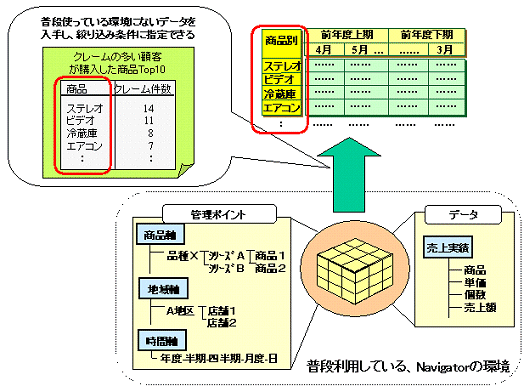
また、この分析方法は、店舗別の売上ランキングのように、毎月順位が変わるものに対し、そのつど上位3店舗までの詳細を分析したい、という場合にも利用できます。
例えば、店舗別の売上ランキングの問い合わせ結果をCSVファイルとして保存します。上位3店舗における売れ筋商品について分析する、別の問い合わせファイルで、CSVファイルの上位3店舗を、絞り込み条件に指定しておきます。
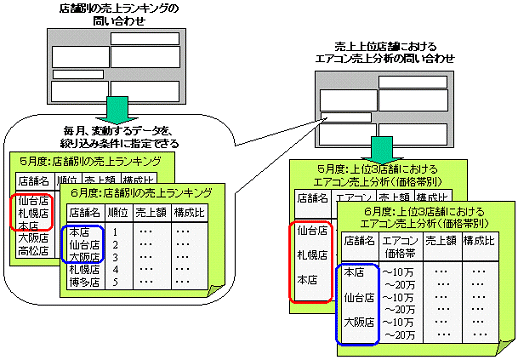
クロスクエリを使用しない場合は、毎月、「上位3店舗」に絞り込むための条件を変更する必要がありましたが、クロスクエリを使用することで、1度に目的のデータを得られます。
クロスクエリを利用した一連の処理を、NavigatorのスクリプトやExcelのマクロに登録すれば、一度の操作で、目的のデータを出力できます。